Points Clés
- Les formules défaillantes pour calculer l'âge coûtent des heures de dépannage aux entreprises et conduisent à des rapports inexacts
- Les fonctions traditionnelles DATEDIF et YEARFRAC nécessitent des connaissances techniques qui distraient de l'analyse commerciale réelle
- La solution IA d'Excelmatic vous permet de décrire les calculs d'âge en langage naturel, fournissant des résultats sans erreur instantanément
- Pour les professionnels, l'automatisation par l'IA offre des calculs d'âge plus rapides et plus fiables que les méthodes manuelles
Calculer l'âge dans Excel est une tâche courante pour les professionnels des RH gérant les dossiers des employés, les chercheurs analysant des données d'enquête ou toute personne entretenant des ensembles de données personnels. Bien qu'Excel n'inclue pas de fonction "ÂGE" dédiée, vous pouvez utiliser plusieurs formules pour déterminer l'âge d'une personne. Cependant, ces méthodes traditionnelles peuvent être complexes, chronophages et sujettes aux erreurs.
Ce guide vous présentera les méthodes classiques basées sur des formules pour calculer l'âge dans Excel et introduira une alternative moderne, alimentée par l'IA, utilisant Excelmatic qui simplifie l'ensemble du processus. Comparons la méthode traditionnelle avec la méthode intelligente.
Le Défi du Calcul d'Âge Traditionnel
La manière la plus simple de calculer l'âge dans Excel consiste à soustraire la date de naissance de la date du jour et à diviser par 365. Par exemple, si la cellule A2 contient une date de naissance, vous pourriez essayer :
=(AUJOURD'HUI()-A2)/365
Cette formule vous donne l'âge en années avec une décimale. Bien que simple, elle n'est pas précise. La division par 365 ne tient pas compte des années bissextiles, entraînant des erreurs faibles mais significatives. Pour un suivi précis de l'âge, vous avez besoin d'une solution plus robuste.
Calcul d'Âge Précis : La Méthode Traditionnelle avec des Formules
Pour obtenir des résultats précis, les utilisateurs d'Excel se sont traditionnellement appuyés sur des fonctions plus complexes comme YEARFRAC() et DATEDIF().
Méthode 1 : Utilisation de INT() et YEARFRAC()
La fonction YEARFRAC() offre une meilleure précision en tenant compte du nombre réel de jours dans les années entre deux dates. Pour obtenir un nombre entier représentant les années complétées, vous la combinez avec INT().
=INT(YEARFRAC(A2,AUJOURD'HUI(),1))
Chaque composant a un objectif spécifique :
YEARFRAC(date_début, date_fin, base): Calcule la fraction d'années entre deux dates.- Le paramètre
base(1) : Indique à Excel d'utiliser les jours réels dans le calcul, ce qui gère correctement les années bissextiles. AUJOURD'HUI(): Fournit la date actuelle.INT(): Supprime la partie décimale, ne donnant que les années complétées.
Cette méthode est un choix solide pour la précision mais nécessite de se souvenir de la fonction, de ses paramètres et de la valeur correcte de base.
Méthode 2 : Utilisation de DATEDIF() pour un Âge Exact
La fonction DATEDIF() est un outil non documenté mais puissant conçu spécifiquement pour calculer la différence entre deux dates. Pour calculer l'âge en années complétées, la formule est :
=DATEDIF(A2,AUJOURD'HUI(),"Y")
Le paramètre "Y" indique à Excel de ne compter que les années complétées. Cette fonction est très précise et est un favori parmi les utilisateurs expérimentés d'Excel.
Méthode 3 : Obtenir une Analyse Détaillée (Années, Mois et Jours)
Et si vous avez besoin de l'âge exact en années, mois et jours ? Avec les formules traditionnelles, cela devient considérablement plus compliqué. Vous devez combiner trois fonctions DATEDIF() différentes :
=DATEDIF(A2,AUJOURD'HUI(),"Y")&" ans, "&DATEDIF(A2,AUJOURD'HUI(),"YM")&" mois, "&DATEDIF(A2,AUJOURD'HUI(),"MD")&" jours"
Cette longue formule concatène les résultats pour les années ("Y"), les mois après la dernière année complète ("YM") et les jours après le dernier mois complet ("MD"). Bien que puissante, cette formule est difficile à écrire, compliquée à déboguer en cas d'erreur et peu intuitive pour la plupart des utilisateurs.
La Méthode Alimentée par l'IA : Calcul d'Âge Sans Effort avec Excelmatic
Avant de nous plonger dans des formules complexes, considérez cette solution moderne : Excelmatic. Au lieu de mémoriser la syntaxe des fonctions, décrivez simplement ce dont vous avez besoin :
- Téléchargez votre fichier Excel avec les dates de naissance

- Tapez votre demande : "Calculez l'âge pour chaque personne en fonction de sa date de naissance"

- Obtenez des résultats instantanés et précis sans écrire aucune formule
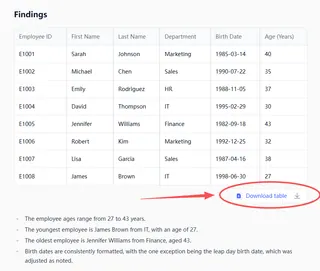
Cas d'Utilisation Spéciaux : Traditionnel vs IA
Voyons comment les deux approches gèrent des scénarios plus spécifiques.
Calculer l'Âge à une Date Spécifique
Méthode Traditionnelle : Vous devez remplacer manuellement AUJOURD'HUI() par une fonction DATE().
=DATEDIF(A2,DATE(2024,12,31),"Y")
Méthode Excelmatic : Spécifiez simplement la date dans votre demande.
Calculez l'âge de chacun au 31 décembre 2024.
Trouver la Date à Laquelle une Personne Atteint un Certain Âge
Méthode Traditionnelle : Vous devez combiner les fonctions DATE, ANNEE, MOIS et JOUR.
=DATE(ANNEE(A2)+65,MOIS(A2),JOUR(A2))
Méthode Excelmatic : Posez simplement la question directement.
Trouvez la date à laquelle chaque personne aura 65 ans.
L'IA comprend l'intention et effectue le calcul, renvoyant une nouvelle colonne avec les dates exactes.
Pourquoi les Équipes Commerciales Préfèrent Excelmatic
| Tâche | Excel Traditionnel | Excelmatic |
|---|---|---|
| Apprendre les calculs d'âge | Des heures à apprendre les fonctions | 30 secondes pour décrire les besoins |
| Calculer 100+ âges | Glisser manuellement + vérification des erreurs | Une commande traite toutes les lignes |
| Gérer les cas particuliers | Dépannage manuel | L'IA gère automatiquement les années bissextiles |
Conclusion
Calculer l'âge dans Excel illustre l'évolution de l'analyse de données. Bien que des fonctions comme DATEDIF et YEARFRAC soient des outils puissants pour ceux qui les maîtrisent, elles représentent une courbe d'apprentissage abrupte et un flux de travail manuel sujet aux erreurs.
Pour les professionnels qui ont besoin de calculs d'âge précis sans la complexité technique, Excelmatic fournit la solution idéale. Au lieu de passer du temps à construire et déboguer des formules, vous pouvez vous concentrer sur l'analyse des tendances démographiques et obtenir des informations précieuses à partir de vos données.
Prêt à simplifier vos calculs d'âge ?
Essayez Excelmatic dès aujourd'hui et découvrez l'avenir de l'analyse des feuilles de calcul.
FAQ
Pourquoi Excel n'a-t-il pas de fonction dédiée pour calculer l'âge ?
Excel fournit des fonctions de calcul de date flexibles comme DATEDIF() et YEARFRAC() qui peuvent être adaptées à divers scénarios. Cependant, les outils d'IA modernes comme Excelmatic comblent désormais cette lacune en comprenant les demandes directes comme "calculer l'âge", rendant une fonction dédiée inutile.
Mes calculs d'âge affichent des erreurs. Que se passe-t-il ?
Très probablement, vos dates sont formatées en texte au lieu de dates Excel réelles. Sélectionnez les cellules, faites un clic droit, choisissez Format de cellule et définissez-les sur un format Date. Avec Excelmatic, l'IA détecte et aide automatiquement à résoudre ces problèmes de formatage.
Ces méthodes de calcul d'âge gèrent-elles correctement les anniversaires du 29 février ?
Oui, la fonction DATEDIF() et les outils pilotés par l'IA comme Excelmatic sont conçus pour gérer correctement les années bissextiles et les anniversaires du 29 février, garantissant des calculs d'âge précis.






